WooCommerce 中的产品标签是什么以及如何使用它们?
已发表: 2024-07-21通过学习和使用 WooCommerce 产品标签,您的在线商店的组织和可搜索性可能会大大提高。这篇文章将解释什么是产品标签、如何使用它们以及它们为 SEO 提供的优势。我们还将介绍更复杂的应用程序,例如根据产品标签配置 WooCommerce 运费。
WooCommerce 中的产品标签是什么以及为什么使用它们?
在 WooCommerce 中,产品标签是描述性标签,用于根据特定属性对项目进行排列和分类。 产品标签是将项目与特定特征或特性关联起来的非分层方式。
与关键字类似,WooCommerce 中的标签指定项目的某些特征。 例如,如果您拥有一家服装公司,您可以使用“夏季”、“棉花”或“正式”等标签。 标签比类别更集中,类别通常更笼统。 除了类别之外,您还可以使用标签来进一步过滤产品搜索结果或进行高级 WooCommerce 运输。
为什么在 WooCommerce 中使用产品标签?
- 非层次结构:标签不遵循层次结构,这使得它们可以更灵活地根据各种特征关联产品,而不需要严格的组织框架。
- 具体描述符:标签可以描述产品的具体特征,例如颜色、尺寸或款式,这些特征不一定包含在产品标题或描述中。这有助于突出产品的特定方面。
- SEO 的好处:正确使用标签可以通过提供额外的关键字来改善搜索引擎优化 (SEO),网络爬虫可以使用这些关键字更好地理解网站的内容。然而,过度使用标签可能会被视为关键词堆砌,并可能导致搜索引擎的惩罚。
- 易于使用:可以通过“产品”>“标签”部分下的 WooCommerce 管理面板轻松将标签添加到产品中。也可以在创建或编辑产品时直接添加它们,方法是在产品标签部分中输入标签名称并单击“添加”。
- 过滤和导航:标签允许客户根据共同特征过滤和搜索产品,从而促进产品发现。这使顾客更容易找到相关商品,从而增强了购物体验。
WooCommerce 标签与类别
产品类别和标签在 WooCommerce 中对于产品组织都是必需的,尽管它们具有不同的功能。 产品类别按层次排列,促进广泛的产品组和亲子关系(例如服装 > T 恤 > 男士 T 恤)。 它们在商店导航菜单中占据显着位置,并将商品组织成易于导航的类别的主要手段。 每个产品都需要至少归入一个类别,每个类别都可能有链接的缩略图或图片。 另一方面,产品标签是非分层的,并通过定义某些特征(例如颜色、款式、材料)提供链接相似商品的灵活方式。
标签是可选的,通常在产品页面上显示为可点击的链接,从而增强内部链接和搜索引擎优化。 类别和标签之间的主要区别包括它们的结构(分层与扁平)、目的(广泛分组与特定属性)、导航角色(主菜单与补充链接)以及必要性(必需与可选)。 最佳实践包括对主要产品类型使用类别,对关键属性谨慎使用标签,避免重叠,以及在命名类别和标签时考虑 SEO 影响。 通过有效地使用两者,您可以创建直观的导航结构,并为客户提供灵活的方式来查找相关产品。
WooCommerce 标签与属性
标签是非层次结构的,充当产品的关键字或描述符,帮助客户找到具有相似特征的商品(例如“夏季”、“折扣”、“休闲”)。 它们提供了一种灵活的方式来关联产品,没有严格的结构,并且是可选的,通过使客户更容易找到相关产品来增强搜索引擎优化和内部链接。 相反,属性定义产品的具体特征,例如尺寸、颜色或材料,并且可以具有多个分层术语(例如,“尺寸”与“S”、“M”、“L”)。
属性对于创建可变产品至关重要,对于产品过滤和选择也至关重要,从而使客户能够找到符合特定标准的产品。 属性可以是全局的或自定义的,可以跨多个产品使用或特定于单个产品。 主要区别包括它们的结构(标签是扁平的,属性可以是分层的)、目的(用于一般关键字的标签、用于特定特征的属性)、用法(用于灵活关联的标签、用于管理可变产品的属性)以及在过滤中的作用(属性增强过滤工具)。
如何在 WooCommerce 中使用产品标签?
为了充分了解如何在 WooCommerce 中使用产品标签,值得首先了解如何创建、添加和管理它们到相关产品。 让我们一一分析这些元素。
如何在 WooCommerce 中创建产品标签?
从左侧菜单中,转到产品 > 标签。 在新视图中,您将在左侧看到用于添加新标签的字段,并在右侧看到所有标签的列表。 要添加新标签,请填写以下字段:
- 名称:输入标签的名称。
- Slug(可选):输入名称的 URL 友好版本。 如果留空,它将根据标签名称自动生成。
- 描述(可选):输入标签的描述。 某些主题会在标签登陆页面上的标签名称下方显示此说明。
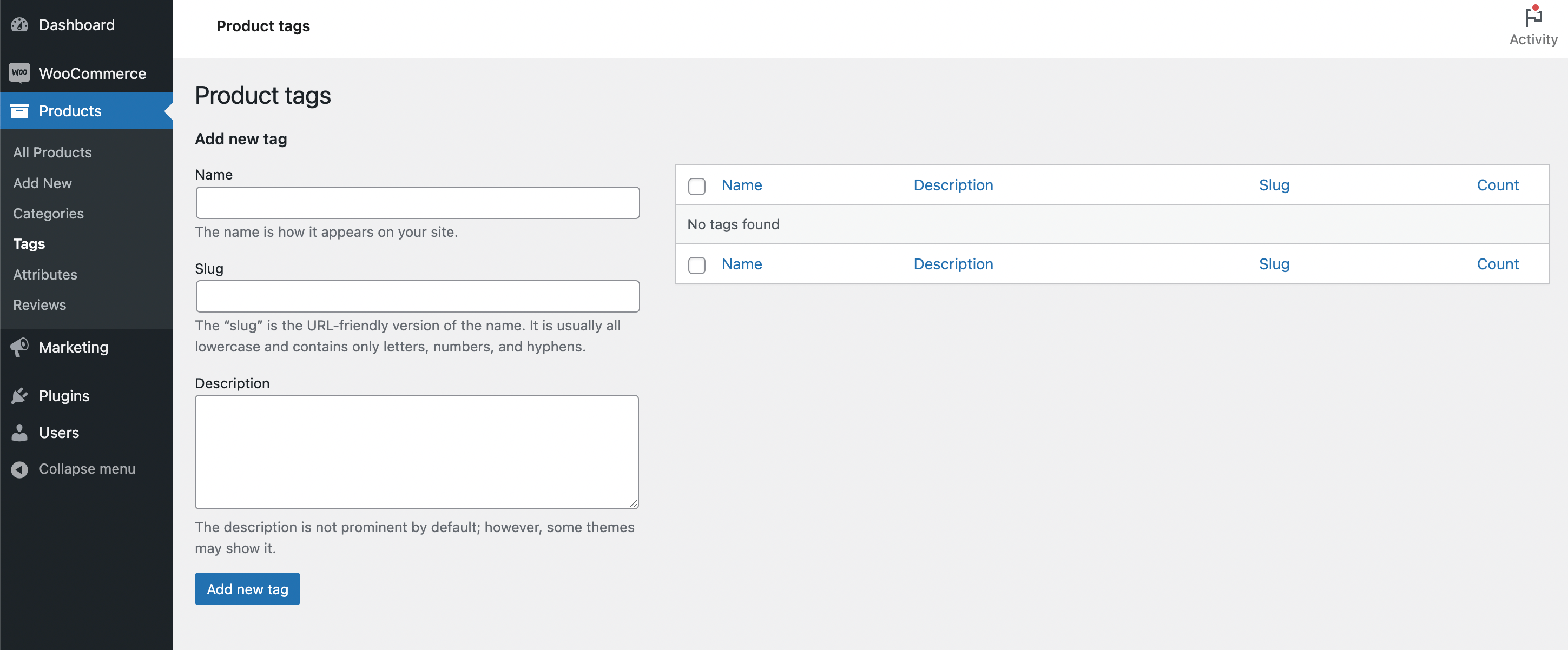
单击“添加新标签”按钮确认即可完成。 您已在 WooCommerce 商店中创建了新的产品标签。
在编辑屏幕上选择产品标签以及使用产品的“快速编辑”或“批量编辑”选项时,您还可以添加标签(无说明)。
如何将 WooCommerce 标签分配给产品?
导航到您的 WordPress 管理仪表板并转到产品 > 所有产品,然后单击您要编辑的产品。 找到“产品标签”部分,通常位于产品编辑屏幕的右侧边栏中。
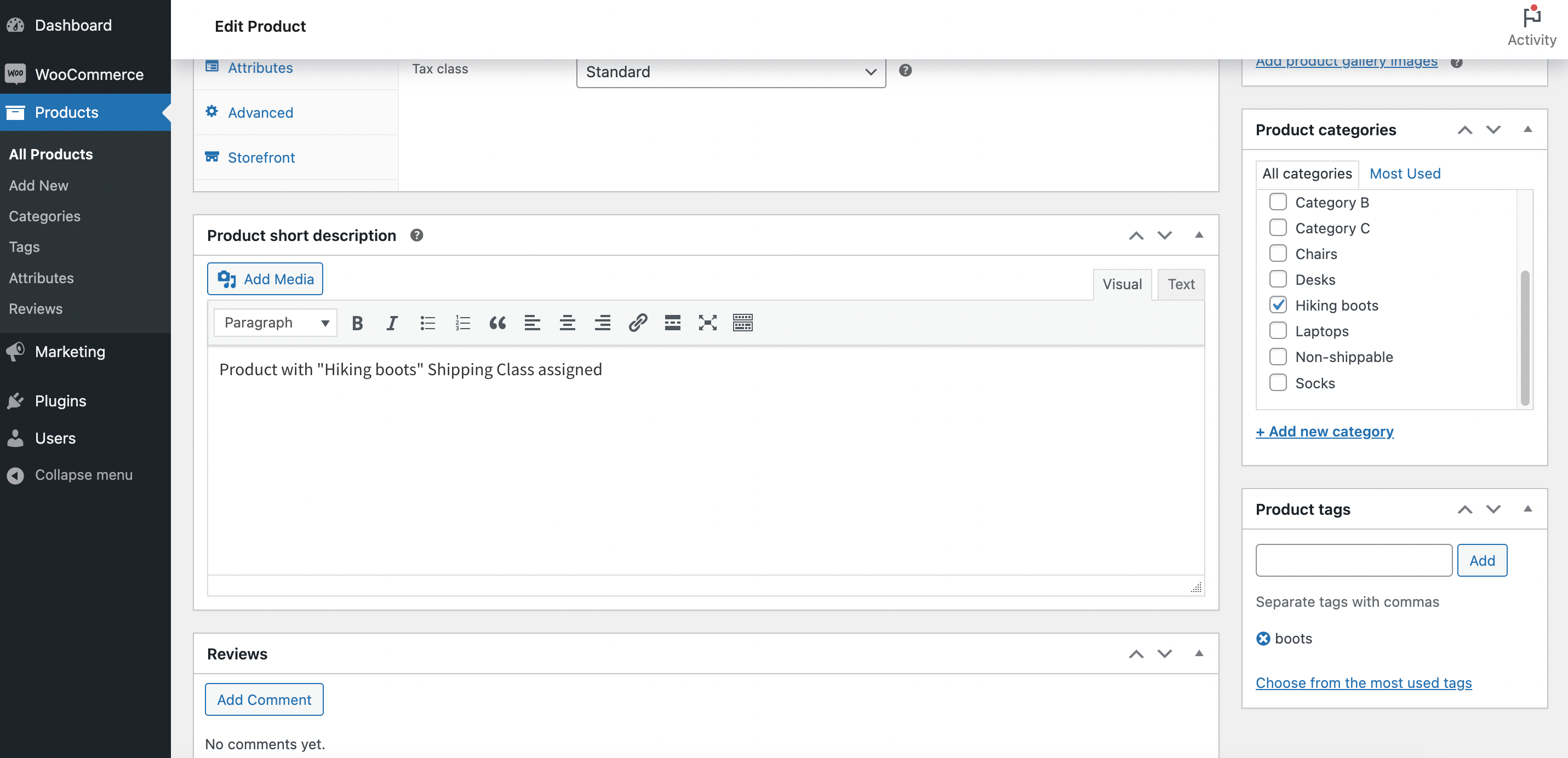
找到该部分后,您可以通过在文本字段中输入标签名称来向产品添加标签。 如果它是现有标签,它将在您键入时自动完成。 如果是新标签,只需输入全名并按 Enter 键即可。 您可以通过用逗号分隔来添加多个标签。 添加标签后,请确保通过单击“更新”按钮保存更改,以使用新标签保存产品。
您还可以在查看产品列表时快速添加标签。 转到产品 > 所有产品,将鼠标悬停在产品上,然后单击“快速编辑”。 在“快速编辑”面板中,您将看到“产品标签”字段,您可以在其中添加或编辑标签,然后单击“更新”。 对于批量标记,在“所有产品”页面上,选择多个产品,从“批量操作”下拉列表中选择“编辑”,然后在批量编辑面板中,您可以一次向所有选定的产品添加标签。 请记住,标签是一种对相关产品进行分组的灵活方式,无需严格的层次结构。 使用它们来突出显示颜色、款式或任何其他相关特征等属性,可以帮助客户更轻松地找到产品。
如何在 WooCommerce 中显示产品标签?
在 WooCommerce 中显示产品标签的最简单方法是使用 WooCommerce 提供的“产品标签”小部件。 您可以将其添加到侧边栏或其他小部件区域。 转到“外观”>“小部件”,然后将“产品标签”小部件拖动到所需位置。 要自定义显示,您可能需要编辑主题的模板文件或使用增强产品标签显示选项的插件。

WooCommerce 中的产品标签:它们如何改进 SEO?
WooCommerce 中的产品标签可以通过多种方式显着增强商店的 SEO:
- 关键字相关性:标签允许您包含客户可能搜索的特定关键字。这会增加您的产品出现在搜索结果中的机会。
- 增加内容密度:通过使用相关关键字标记产品,您可以在网站上创建这些关键字的更多实例,这可以提高您的搜索引擎排名。
- 更好的索引:搜索引擎可以将标签索引为单独的页面,为您的产品提供更多被发现的机会。
- 改善用户体验:组织良好的标签系统可以帮助客户快速找到他们需要的内容,从而向搜索引擎表明您的网站提供了良好的用户体验,从而降低跳出率。
如何根据产品标签设置 WooCommerce 运费?
现在您知道什么是 WooCommerce 中的产品标签,让我们在您的 WooCommerce 商店中使用它。 要根据产品标签设置 WooCommerce 运输成本,您需要灵活运输 PRO – 一个高级的 WooCommerce 表费率运输插件。 它提供功能强大且易于使用的基于重量、购物车总数、产品数量等的运输计算。 当然,它的众多功能之一是基于产品的运输。
灵活运输 PRO WooCommerce € 89.00
WooCommerce 的最佳表费率运输。 时期。 根据重量、订单总计或商品数量创建运输规则。
添加到购物车或查看详情它基本上是一个表费率运输插件,这是替代有限的 WooCommerce 统一费率运输方法的绝佳解决方案。
配置
安装并激活灵活运输后,您就可以对其进行配置。 为此,只需转到WooCommerce → 设置 → 运输。在那里,选择您想要添加该功能的 WooCommerce 运输区域。
然后,在运送区域中添加新的 WooCommerce 运送方式。 单击添加运输方式按钮:
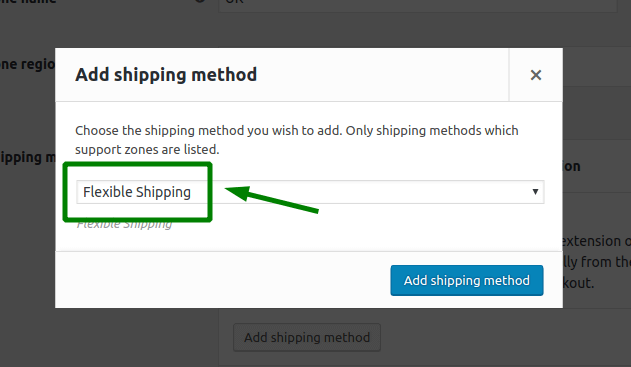
选择灵活运输并使用添加运输方式按钮进行确认。
现在,您应该添加并激活您的送货方式。 是时候配置它了。
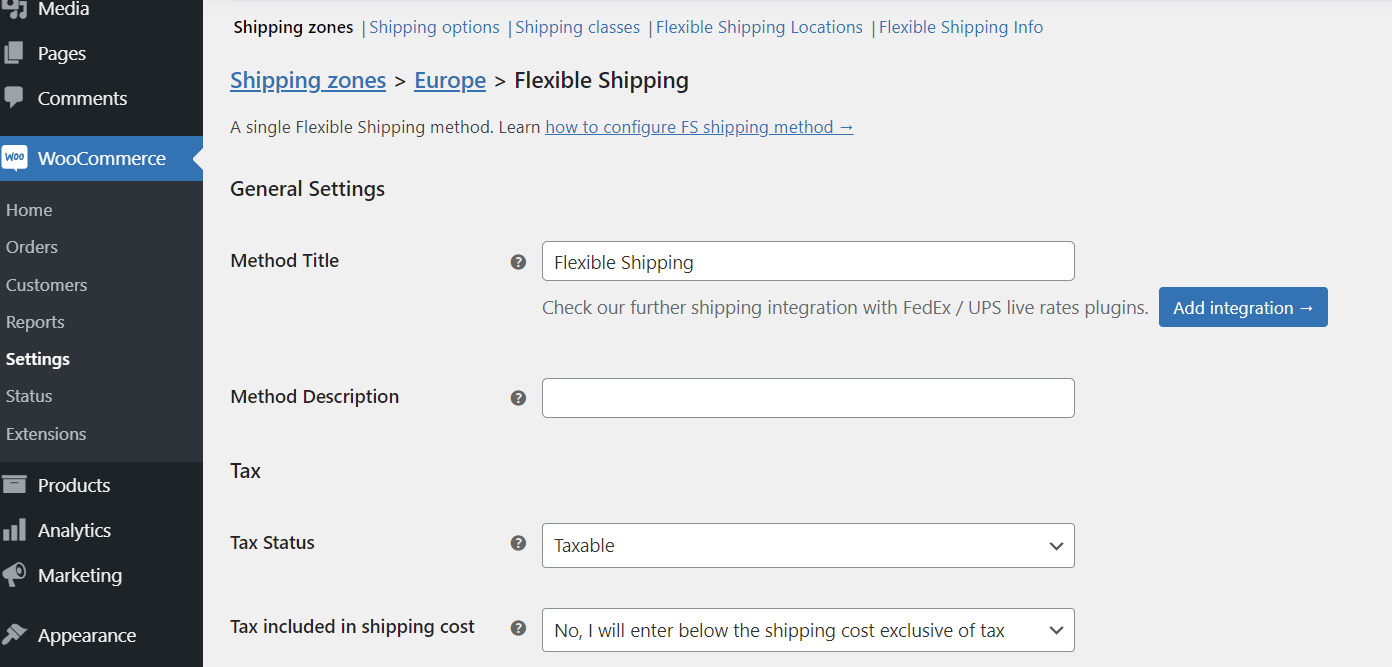
您可以设置它的标题和描述以及任何其他可用的功能,例如 WooCommerce 高级免费送货超过金额。 设置完毕后,向下滚动到运费计算规则表。
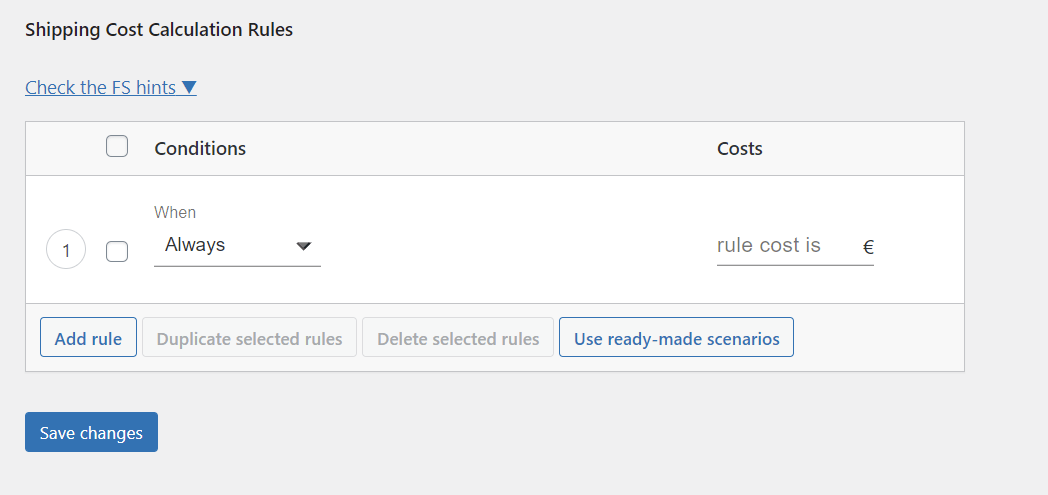
在条件字段中,选择“产品标签” 。
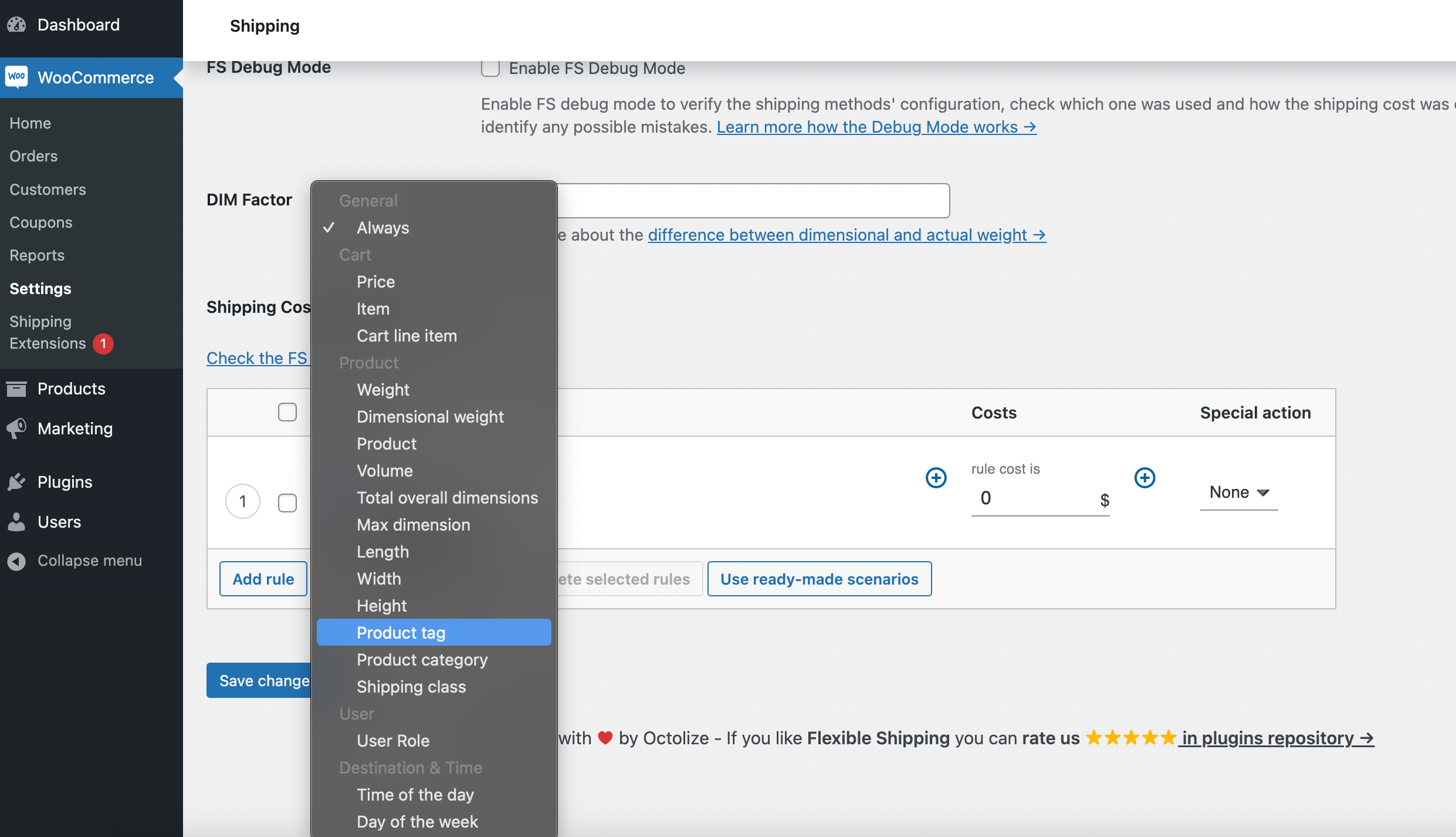
然后,选择您的产品标签之一并设置其成本。
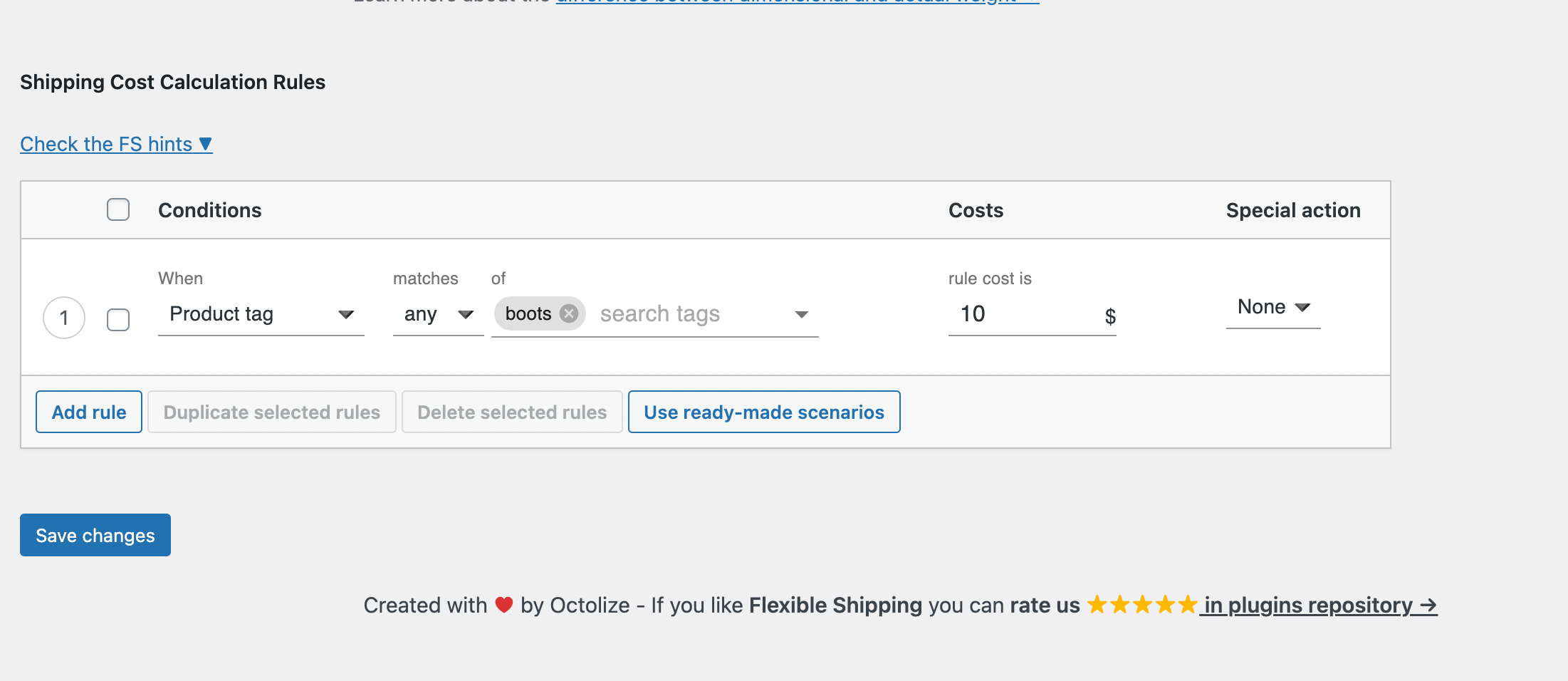
您可以为多个标签设置相同的运费。 当您根据运费配置所有运输规则时,保存更改。
这样,当某些产品标签中的产品出现在 WooCommerce 商店的购物车中时,将应用运费。
概括
WooCommerce 中的产品标签是组织产品、改进导航和增强 SEO 的强大工具。 通过有效地理解和利用标签,您可以创建一个更加用户友好且搜索引擎优化的在线商店。 我希望本文中的信息对您有用。 祝你好运!
